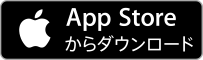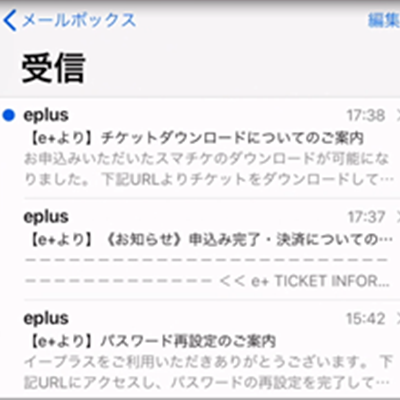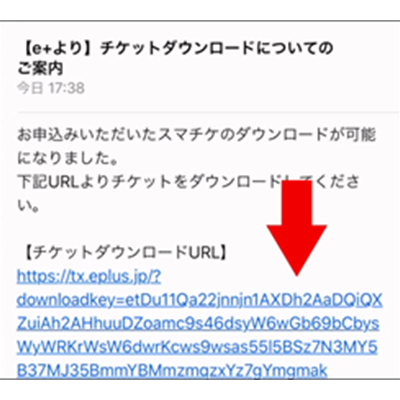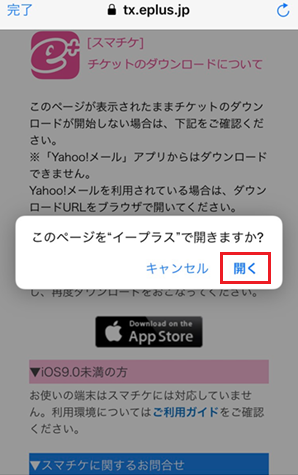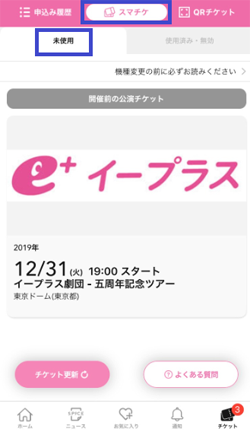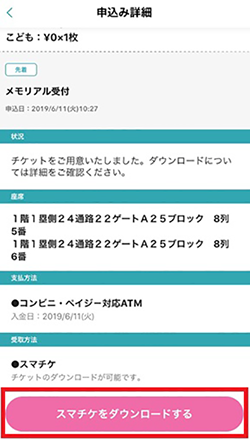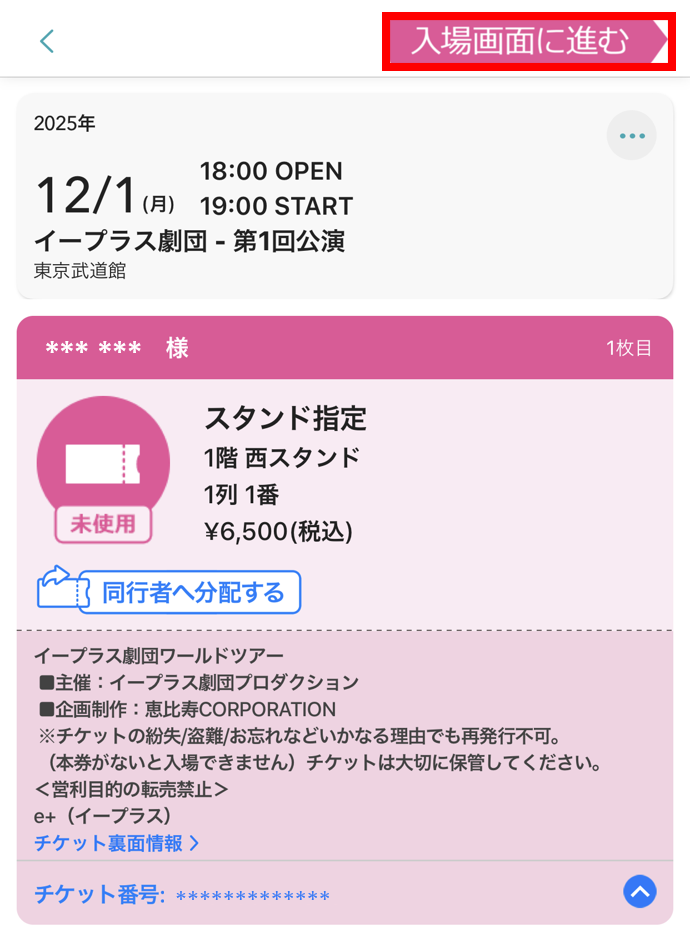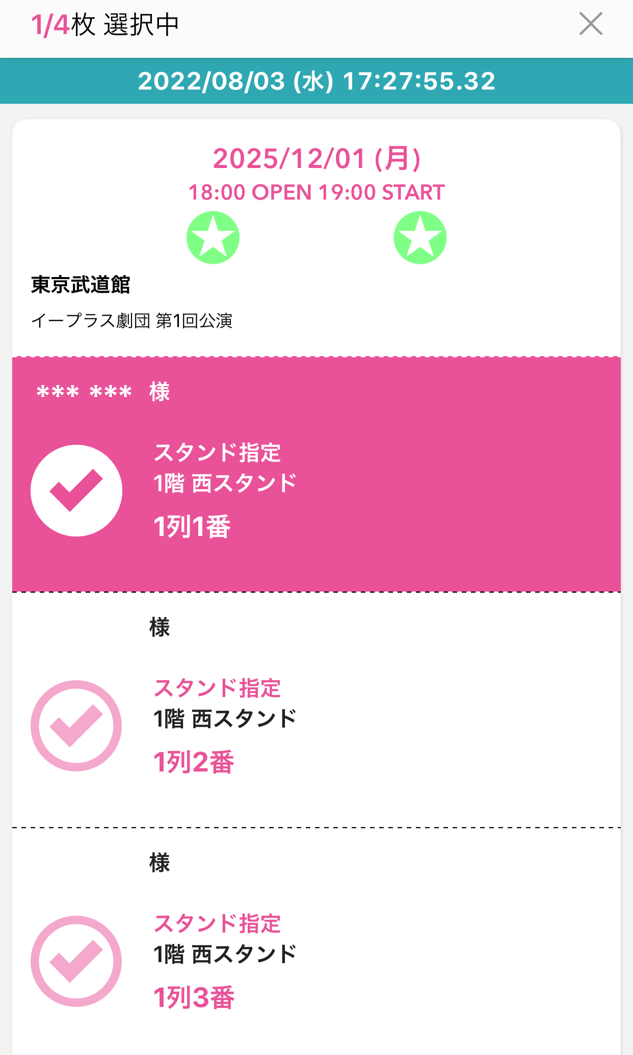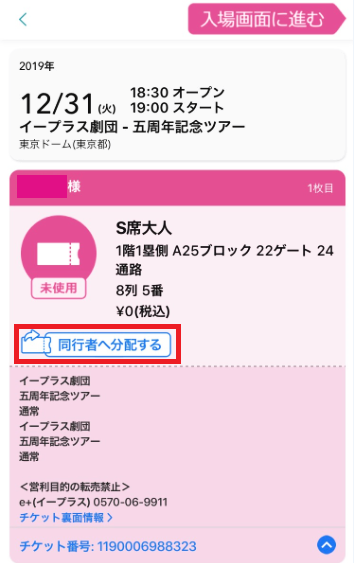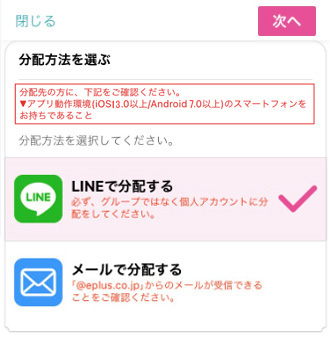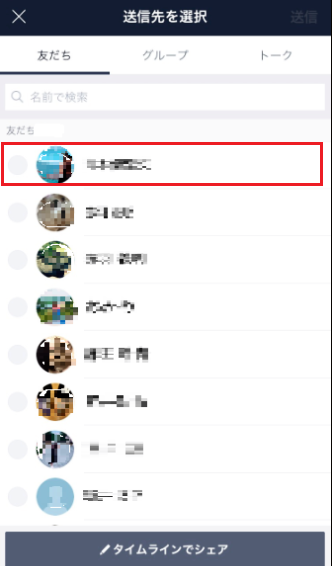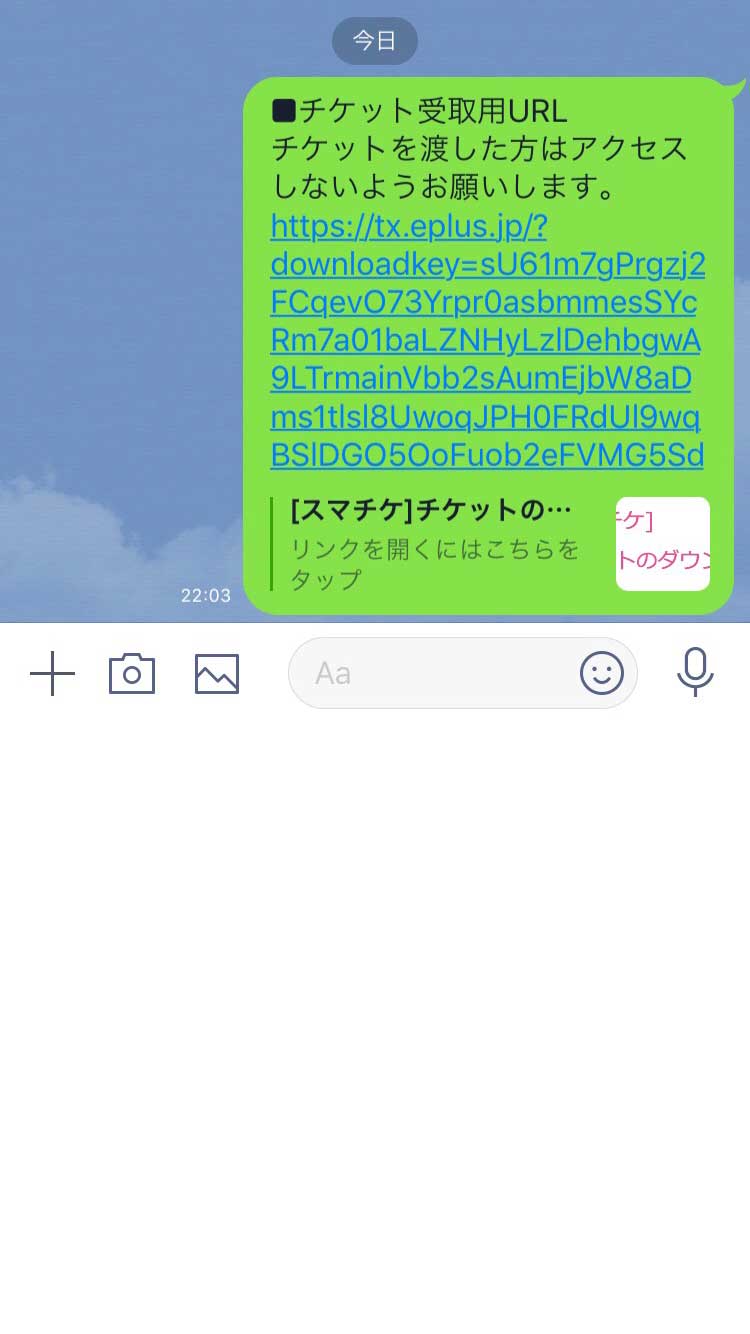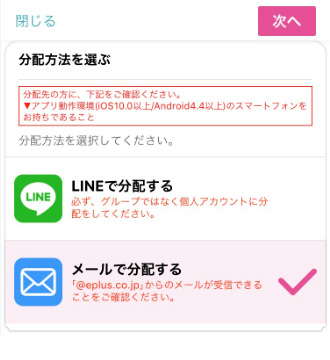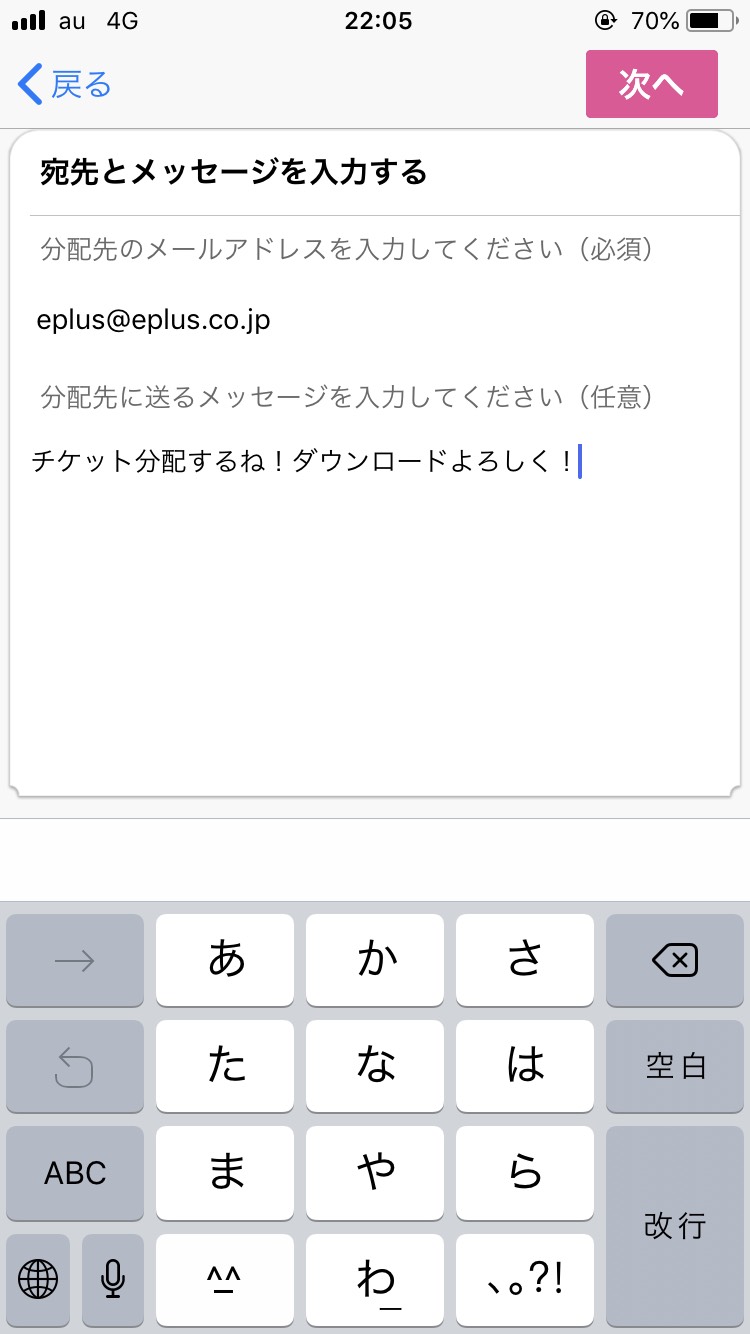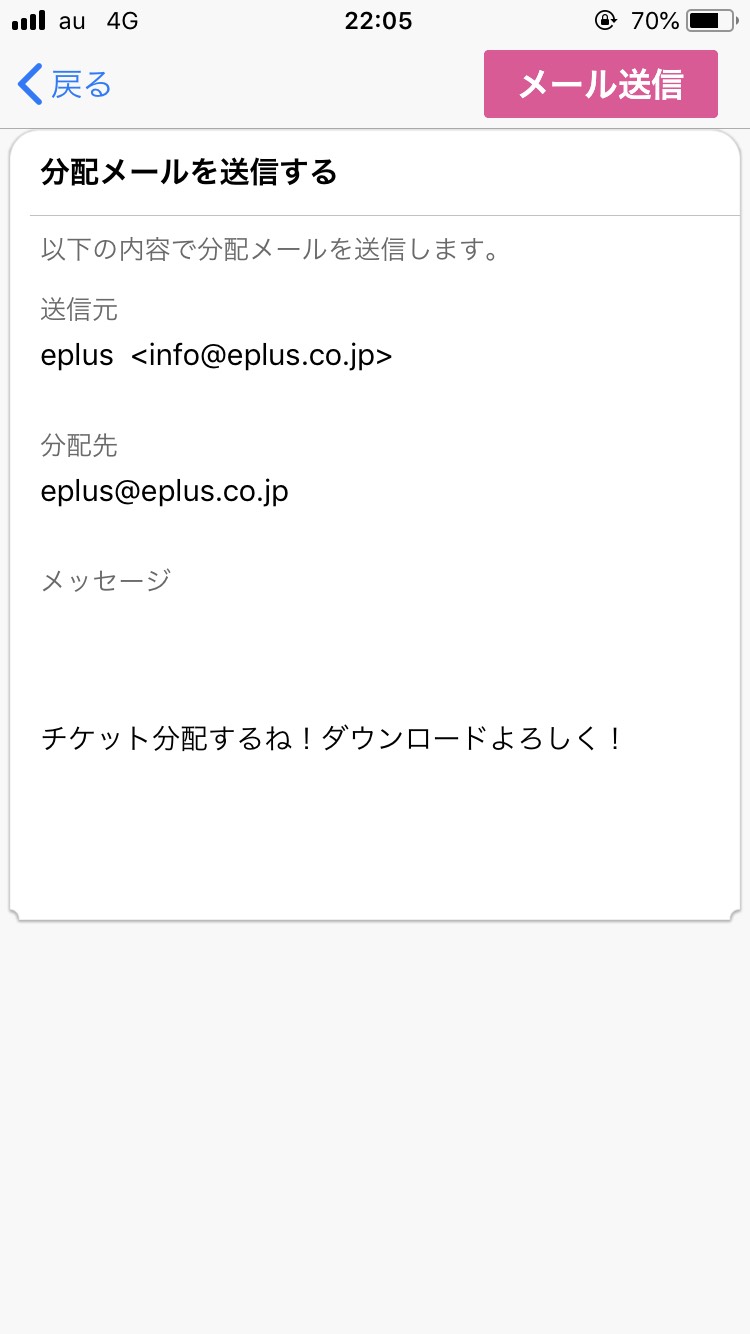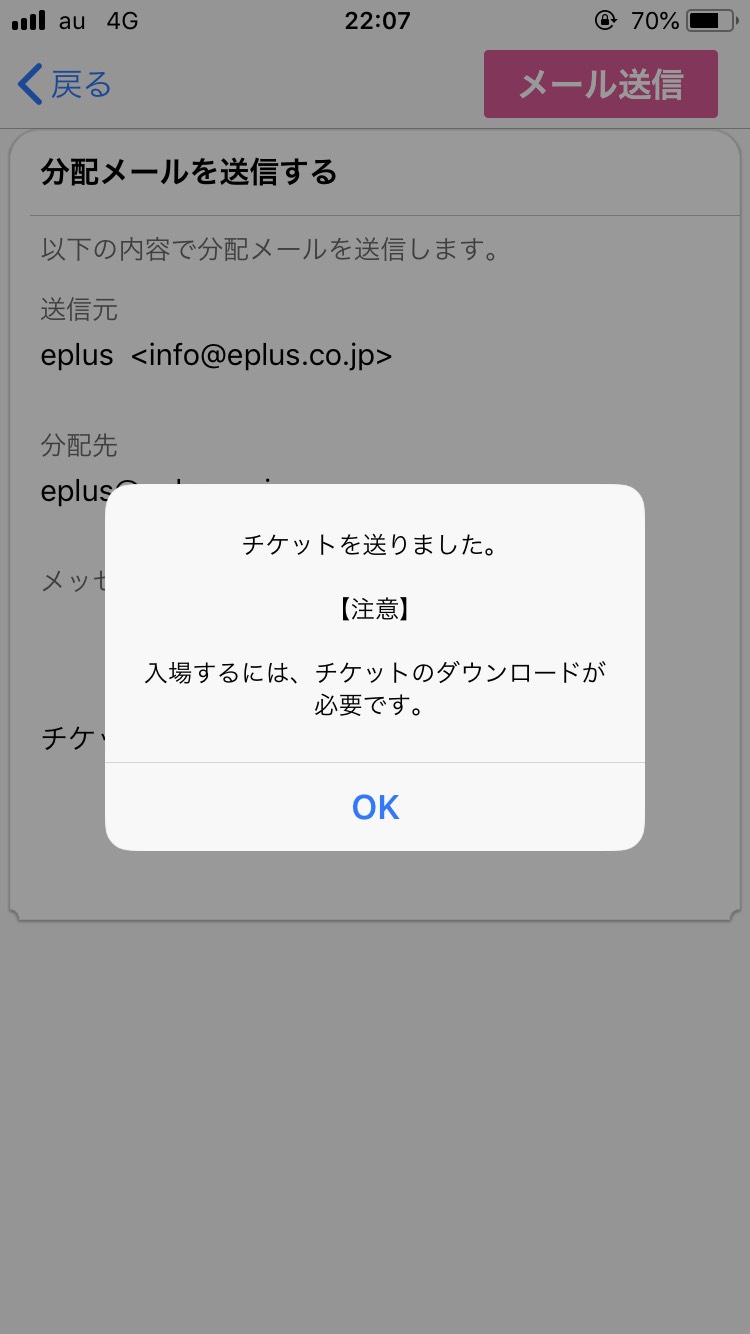ご利用ガイド
-
スマチケとは?
-
スマチケ利用方法
【動画】ダウンロード~入場方法


- STEP1
イープラスアプリをインストールする
スマートフォン端末で専用アプリをインストールしてください
- STEP2
チケットお申込み時に受取方法=「スマチケ」を選択
※スマチケ対象外の公演もあります。
- STEP3
チケットをダウンロードする
※チケットのダウンロードには、最新のイープラスアプリが必要です。
【動画】ダウンロード方法


【動画】電話番号認証が必要な場合(ios)


【動画】電話番号認証が必要な場合(Android)


※電話番号認証ではアナウンス等は流れず、1-2コール後に電話が切れて通話中(ツーツー音)に変わります。(オペレーターにつながることもございません)
よくある質問Q.ビジーカーソルが表示されて進まない。
A. 認証完了後、スマチケがダウンロードされるまで最大10秒ほどかかります。ダウンロードが完了するまでそのままでお待ちください。
※Android端末をご利用の方は、電話アプリからイープラスアプリに戻ってお待ちください。
※ダウンロードが完了するとイープラスアプリ内「スマチケ」タブの未使用欄にチケットが表示されます。
Q.電話番号入力画面で「お申込み時に登録した電話番号と一致しません。再入力してください。」と表示される。
A. お申込み時の電話番号とご入力いただいた電話番号が異なっております。
※お申込み時に登録された電話番号が変更になると、チケットのダウンロードが行えません。
※携帯電話番号を変更される場合は、お申込み前、もしくは公演終了後にお手続きくださいますようお願いいたします。
Q.認証電話番号へ発信後、「認証できませんでした。ダウンロード手続きを最初からやり直してください。」と表示される。
A. 端末が非通知設定となっている可能性がございます。
通知設定にしていただき再度お手続きください。
Q.認証用電話番号へ発信後、画面が切り替わらない。
A. ご入力いただいた電話番号以外の端末から発信している可能性がございます。端末の電話番号をご確認の上、再度お手続きください。
-
スマチケ分配方法
-
利用環境
イープラスアプリがインストールできる端末か事前にご確認ください。

【iOS15.0以降】【Android9.0以降】のスマートフォンでご利用いただけます。
以下の端末ではスマチケをご利用いただけません。

- ・iPad端末
- ・ジュニア、シニア向けの一部Android端末
- ・Android搭載フィーチャーフォン、ガラホ端末
- ・FREETEL社製の一部機種(Priori 3、Priori 3LTE、Priori 3SLTE) ※Priori 4はご利用可。
- ※海外端末につきましては、端末によりスマチケのご利用ができない場合がございます。